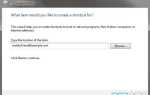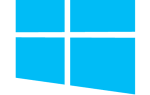BitLocker может помочь защитить данные на вашем диске, зашифровав их. Следуя приведенным ниже инструкциям, вы можете включить BitLocker на жестком диске. Примечание. Bitlocker доступен только в Windows 7 Ultimate.
- Подключите флэш-накопитель к USB-порту.
- Нажмите Пуск.
- Нажмите на компьютер.
- Щелкните правой кнопкой мыши на диске, на котором находится ваша флешка.
- Нажмите на Включить BitLocker.
- Появится экран с надписью BitLocker Drive Encryption (имя диска).
- В разделе «Выбор способа разблокировки диска» выберите «Использовать пароль для разблокировки диска» или «Использовать мою смарт-карту для разблокировки диска». Обратите внимание, что для разблокировки диска вам понадобится смарт-карта и пин-код.
- Нажмите кнопку «Далее.
- В разделе Как вы хотите сохранить свой ключ восстановления? выберите «Сохранить ключ восстановления в файл» или «Распечатать ключ восстановления». Для этого примера мы собираемся сохранить файл.
- Выберите место, где вы хотите сохранить ключ. Нажмите Сохранить.
- На предыдущем экране с надписью BitLocker Drive Encryption теперь будет сказано, что ваш ключ сохранен.
- Нажмите кнопку «Далее.
- На следующем экране появится вопрос: готовы ли вы зашифровать этот диск?
- Нажмите Начать шифрование.
- Процесс шифрования займет некоторое время в зависимости от размера вашего диска.
Если позже вы решите, что не хотите, чтобы BitLocker защищал вашу флешку, вы можете отключить ее в любое время, выполнив следующие действия:
- Нажмите Пуск.
- Нажмите Панель управления.
- Нажмите на систему и безопасность.
- Нажмите на Шифрование диска BitLocker.
- Найдите свою флешку в списке.
- Нажмите на Отключить BitLocker.
- Появится экран, который спросит, хотите ли вы расшифровать свой диск. Нажмите Да.
- Этот процесс занимает примерно столько же времени, сколько потребовалось для его шифрования в шагах, перечисленных выше.